本文来自:Google Hosts
- 截止到2018年11月7日,本教程仅适用于以下 Google 相关域名:[code]www.google.com.hk[/code]
- 由于 Apple 的限制,以上域名在 iOS 平台一律无法使用,本教程亦不适用于 iOS 平台。
- 请确保您已更新 hosts 至最新版。
- 请确保您的 Google Chrome 为官方原装完整版,版本为 55 或更高,并已经访问过 [code]chrome://flags/#enable-quic[/code] 将 Experimental QUIC protocol 设置为 Enabled。Chromium 以及任何基于 Chromium 开发的其他浏览器,由于默认配置以及可能的功能删减问题,我们不提供任何支持(即便它们理论上也可访问)。为保证测试效果,请使用官方渠道下载安装的 Google Chrome 进行测试。点此下载最新版 Google Chrome
- 如您不需要使用所有域名,请自行删减命令行参数。
TL;DR
[code]google-chrome –quic-host-whitelist=”https://www.google.com.hk” –origin-to-force-quic-on=www.google.com.hk:443 “https://www.google.com.hk”[/code]
Windows
- 找到 Google Chrome 的快捷方式。如果没有,请找到 Google Chrome 的安装目录,右键 chrome.exe 并新建一个。
- 右键单击快捷方式,选择“属性”→“快捷方式”选项卡。
3. 找到“目标”文本框,在原有内容的后面粘贴如下内容(注意不是替换以及开头的空格):
[code] –quic-host-whitelist=”https://www.google.com.hk” –origin-to-force-quic-on=www.google.com.hk:443 “https://www.google.com.hk”[/code]
例如,原先的内容是
[code]”C:\Program Files (x86)\Google\Chrome\Application\chrome.exe”[/code]
则修改后的内容应为
[code]”C:\Program Files (x86)\Google\Chrome\Application\chrome.exe” –quic-host-whitelist=”https://www.google.com.hk” –origin-to-force-quic-on=www.google.com.hk:443 “https://www.google.com.hk”[/code]
5. 如果此时仍有打开的 Google Chrome 窗口或任何 Google Chrome 进程(包括后台进程),请全部关闭(必要时请重启系统),然后使用此快捷方式启动 Google Chrome。
Android
- 访问 [code]chrome://flags/#enable-command-line-on-non-rooted-devices[/code] 并将高亮选项(Enable command line on non-rooted devices)设置为 Enabled。
- 如果您的设备:
- 已 ROOT:
- 使用支持 ROOT 权限访问的文件浏览器在 [code]/data/local/tmp/[/code]目录下创建一个名为 [code]chrome-command-line[/code] 的文件。
- 粘贴如下内容并保存文件:[code]google-chrome –quic-host-whitelist=”https://www.google.com.hk” –origin-to-force-quic-on=www.google.com.hk:443 “https://www.google.com.hk”[/code]
- 未 ROOT,但是有带终端的第三方 recovery(例如 TWRP):
重启设备进入 recovery 并打开终端,确保 /data 分区已正确挂载,然后执行如下命令并重启:[code]echo ‘google-chrome –quic-host-whitelist=\”https://www.google.com.hk\” –origin-to-force-quic-on=www.google.com.hk:443 \”https://www.google.com.hk\”‘ > /data/local/tmp/chrome-command-line[/code] - 未 ROOT,也没有带终端的第三方 recovery:
- 启用系统设置的“开发者选项”并启用其中的“USB 调试”。
- 在电脑上安装好 ADB 和相应的驱动。
- 将设备连接至电脑,并在设备上同意授权(如果有),然后打开命令行窗口或终端并执行如下命令:[code]adb shell “echo ‘google-chrome –quic-host-whitelist=\”https://www.google.com.hk\” –origin-to-force-quic-on=www.google.com.hk:443 \”https://www.google.com.hk\”‘ > /data/local/tmp/chrome-command-line”[/code]
- 强制终止 Google Chrome 应用,然后再次启动它。
问题诊断
- 提示“您目前处于离线状态”
请使用其他页面进行测试,例如这个页面(直连成功后可以看见一个茶壶)。成功直连后再测试搜索。 - 错误代码 ERR_CONNECTION_RESET
访问 [code]chrome://version[/code] 并检查 Command Line 一行是否含有上述命令中出现的命令行参数(您应该可以看到诸如[code]–quic-host-[/code] [code]whitelist=https://www.google.com.hk[/code] 之类的字样)。只有在正确显示命令行参数之后才可直连。如果您已正确执行上述命令且没有报错,但命令行参数没有显示,请再次尝试强制终止应用并启动。 - 错误代码 ERR_QUIC_PROTOCOL_ERROR
请确保 hosts 已更新至最新版。
原创文章,作者:老D,如若转载,请注明出处:https://laod.cn/5474.html


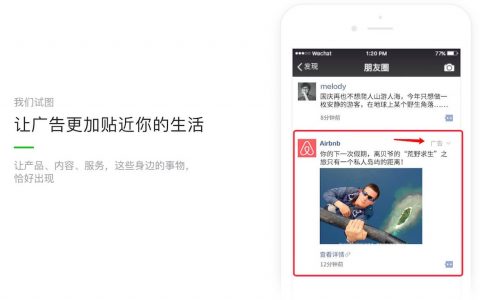
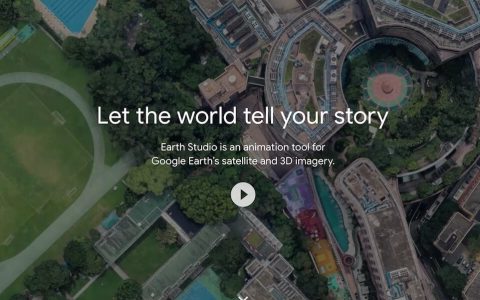
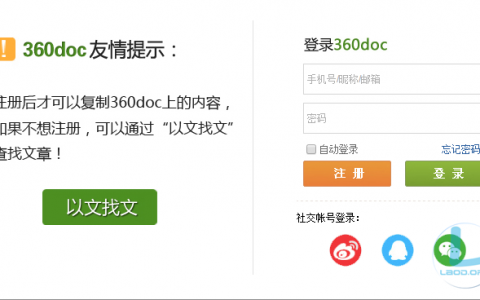
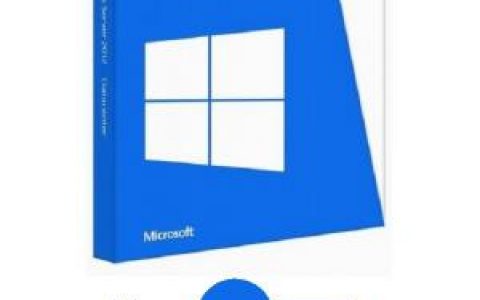
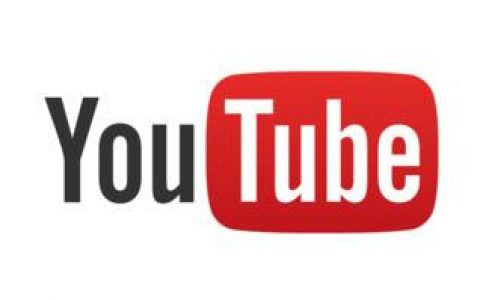
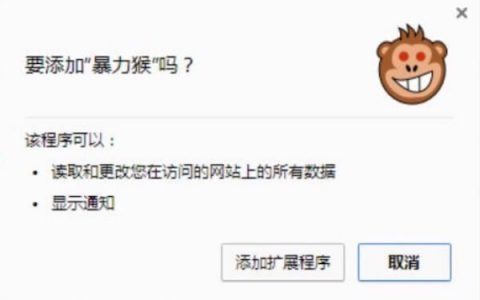
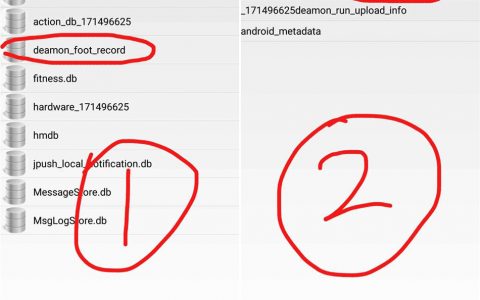


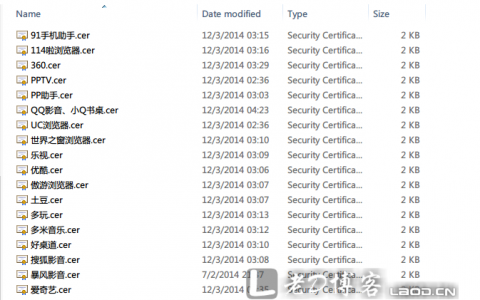
评论列表(3条)
手机挂梯子太费电了,怀念以前直接改hosts的方法
黑操作,哈哈<(* ̄▽ ̄*)/
关于android这一块
chrome://flags/#enable-command-line-on-non-rooted-devices
这个flag我尝试过,已经不支持了.
xda上给出的方法是将chrome设为调试应用
adb shell am set-debug-app –persistent com.android.chrome
并在开发者模式中关掉”等待调试程序”这一选项
这之后/data/local/tmp/chrome-command-line才能生效